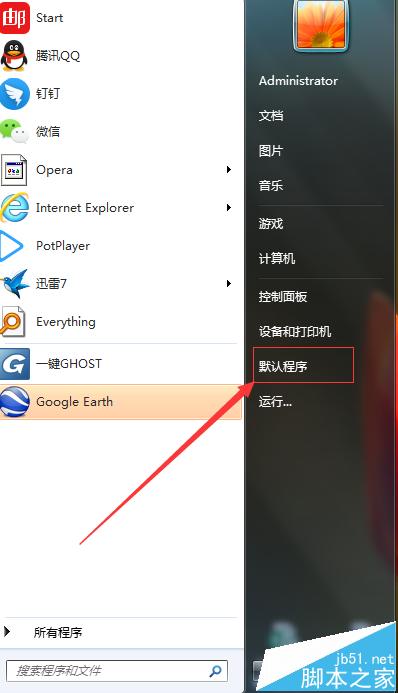我们在Excel中使用公式时偶尔会出现乱码的情况,不仅影响我们阅读Excel表格中的数据,还非常影响美观。有小伙伴询问小编遇到这种问题该怎么办。今天小编就给大家介绍一种Excel自动隐藏乱码的方法,下面一起来看看吧。

Excel自动隐藏乱码的方法:
第一步:乱码所在列使用公式相同。选中该列第一个单元格,将内容区套用公式【IFERROR】,输入【=IFERROR(A2/B2,“”】,按Enter。如下图所示:

第二步:将光标定位在C2单元格右下角,待光标空心十字变为实心十字图案时,双击鼠标左键,重新填充该列单元格内容,乱码已自动消失。如下图所示:

以上就是关于Excel自动隐藏乱码的方法了,系统之家还有更多关于Win7系统的介绍噢~
版权声明
本文仅代表作者观点,不代表本站立场。
本文系作者授权发表,未经许可,不得转载。
本文地址:/jtjc/soft/2021-03-08/24472.html